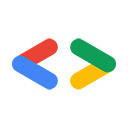2008년 4월
새 Google Data API Java 클라이언트 Eclipse 플러그인 : 몇 초 만에 프로젝트 만들기
이 도움말을 보완하기 위해 Google 데이터 종속 항목 설정과 관련된 오버헤드를 최소화하는 Eclipse 플러그인이 제공됩니다. 또한 관심 있는 API와 상호작용하기 위한 상용구 코드를 생성합니다. 이를 통해 Google Data API를 사용하여 쉽게 개발을 시작할 수 있습니다.
소개
Eclipse는 매우 유용한 (무료) 많은 Java 프로그래머의 마음속에 특별한 자리를 차지하고 있는 IDE입니다. 따라서 Java 클라이언트 라이브러리와 함께 사용하여 Google Data API 중 하나와 호환되는 멋진 Java 애플리케이션을 만들고 싶을 수 있습니다.
Eclipse 설정
아직 Eclipse를 설치하지 않았다면 지금 바로 설치하세요. Eclipse는 수정사항을 제안하고, 누락된 가져오기를 찾고, 메서드를 자동 완성하는 기능을 제공하므로 Java 개발을 훨씬 쉽게 할 수 있습니다. Eclipse.org 다운로드 페이지로 이동하여 운영체제용 설치 프로그램을 다운로드합니다. Eclipse를 실행하려면 JRE가 설치되어 있어야 하며, JRE는 Eclipse 다운로드 페이지에서 연결됩니다. Eclipse를 설치한 후에는 작업공간을 만들어야 합니다. 이 예시에서는 /usr/local/eclipse/workspace을 사용합니다.
필수 라이브러리 설치
Eclipse는 처음부터 많은 Java 기능을 제공하므로 이 작업은 쉬울 것입니다. 먼저 프로젝트 다운로드 페이지에서 최신 버전의 Java 클라이언트 라이브러리를 가져옵니다. 샘플용 다운로드와 소스 코드용 다운로드의 두 가지 다운로드가 있습니다. 샘플 ZIP을 다운로드합니다. 여기에는 자체 프로그램을 만드는 데 필요한 Java 클라이언트 라이브러리의 컴파일된 JAR 파일이 포함되어 있습니다. 클라이언트 라이브러리 자체의 작동 방식이 궁금하다면 소스 zip을 다운로드하여 살펴볼 수 있지만, 이 도움말의 범위에는 포함되지 않습니다. 샘플 ZIP을 다운로드한 후 파일을 찾을 수 있는 편리한 디렉터리에 파일의 압축을 풉니다. 예시에서는 /usr/local/eclipse를 사용합니다. 이제 프로젝트의 JAR 파일이 /usr/local/eclipse/gdata/java/lib에서 액세스할 수 있습니다.
이제 클라이언트 라이브러리를 설치했으므로 프로젝트 빌드 경로에 포함할 수 있도록 외부 종속 항목을 다운로드해야 합니다. INSTALL-samples.txt 파일에는 필요한 jar 목록과 다운로드할 위치가 포함되어 있습니다. 현재 목록은 다음과 같습니다.
| 파일 이름 | 위치 |
|---|---|
| mail.jar | Sun의 JavaMail API |
| activation.jar | Sun의 JavaBeans Activation Framework |
| servlet-api.jar | Apache Tomcat |
이 예시에서는 이러한 JAR 파일이 다운로드되어 /usr/local/eclipse/gdata/third_party에 복사됩니다.
휴, 다행이다! 이제 Google Data API 중 하나를 사용하는 Java 애플리케이션을 개발하는 데 필요한 모든 항목이 준비되었습니다. 계속 읽어 보세요.
새 애플리케이션 만들기
첫 번째 단계는 Eclipse를 열고 파일 메뉴에서 'New > Java Project'를 선택하는 것입니다.
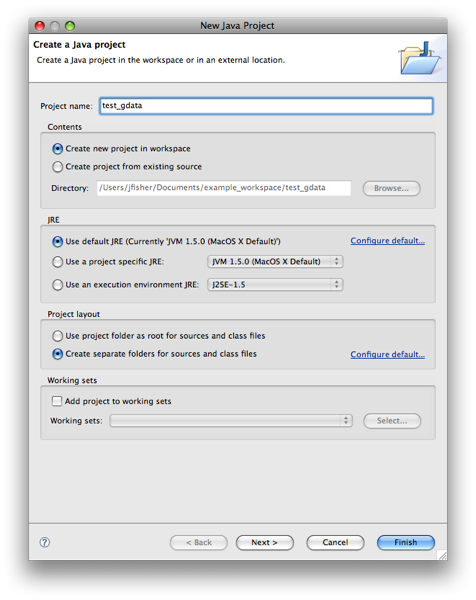
이제 '다음'을 클릭하고 '라이브러리' 탭을 선택합니다. '외부 JAR 추가'를 클릭하여 다운로드한 모든 종속 JAR 파일을 추가합니다.
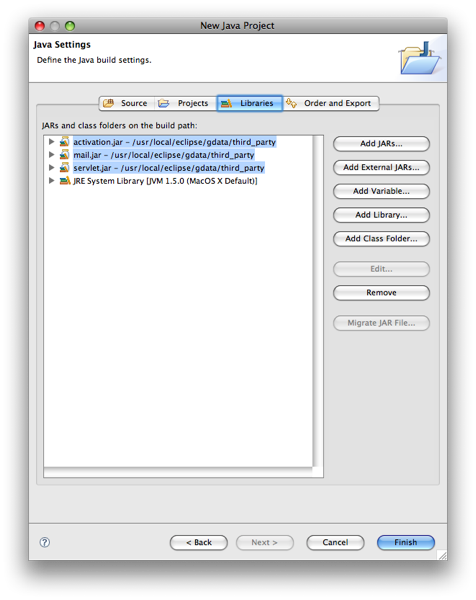
Java 클라이언트 라이브러리의 JAR 파일도 추가해야 합니다. 클라이언트 라이브러리를 추출한 위치의 java/lib 하위 디렉터리에 있습니다. gdata-client, gdata-client-meta, gdata-core, gdata-media JAR 파일은 항상 포함해야 합니다.
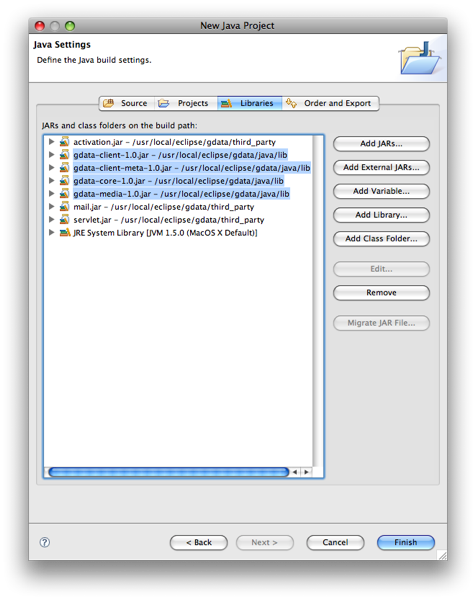
이제 사용할 API를 선택합니다. 이 예에서는 Google Documents List API를 사용합니다. 이를 위해서는 gdata-docs 및 gdata-docs-meta라는 적절한 JAR 파일을 추가해야 합니다.
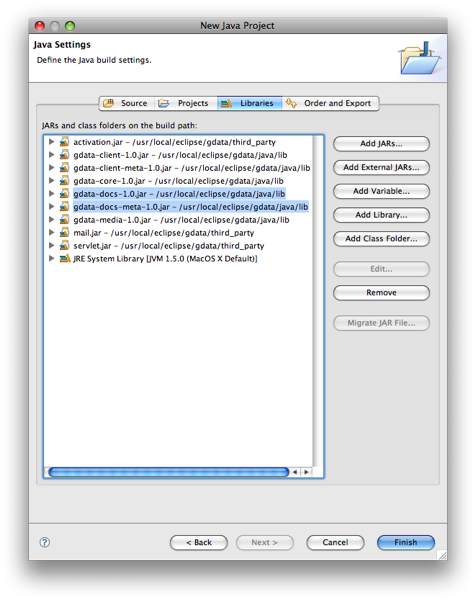
마지막으로 '완료'를 클릭하여 새 프로젝트를 만들 수 있습니다.
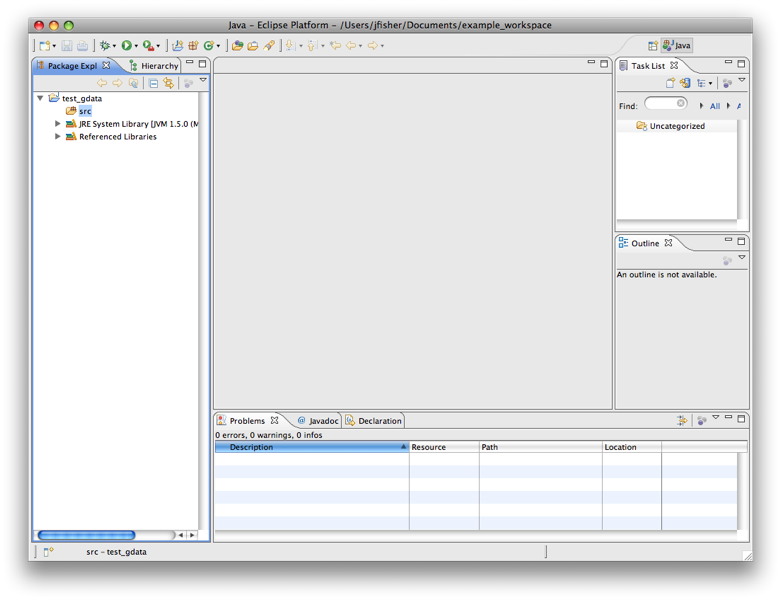
간단한 테스트 애플리케이션을 만들려면 파일 메뉴에서 '새로 만들기 > 클래스'를 선택하여 main 메서드가 있는 새 클래스를 만듭니다.
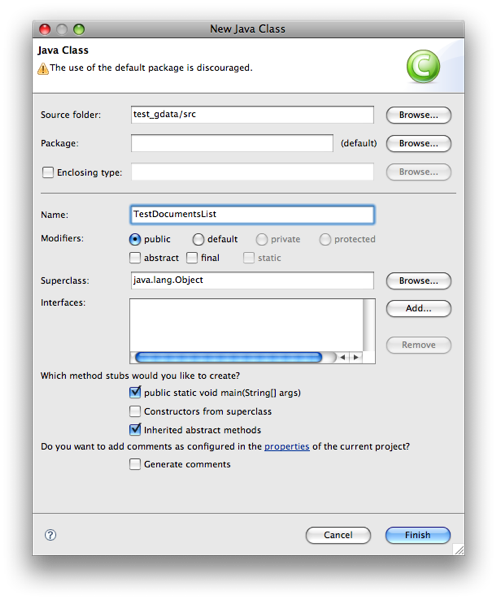
이제 Documents List API 개발자 가이드의 코드를 붙여넣겠습니다.
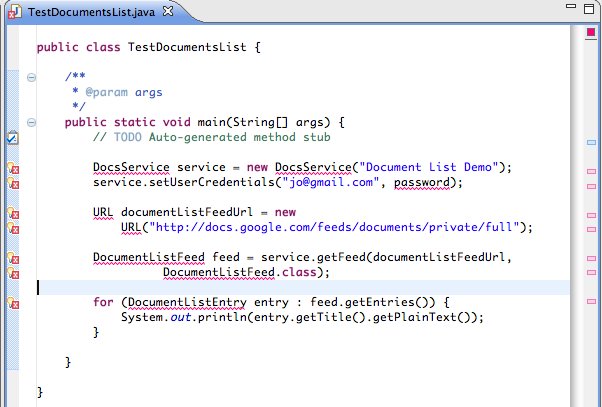
적절한 가져오기 문을 추가할 때까지 많은 오류가 표시됩니다. Eclipse에서는 이를 쉽게 처리할 수 있습니다. 왼쪽의 오류 마커를 클릭하면 가져오기를 추가할 수 있는 유용한 메뉴가 표시됩니다.
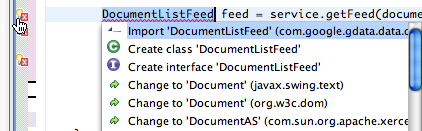
가져오기를 정리한 후에는 코드에서 발생할 수 있는 예외도 처리해야 합니다. 이 예에서는 매우 기본적인 예외 처리기로 전체 샘플 코드를 둘러싸도록 선택합니다.
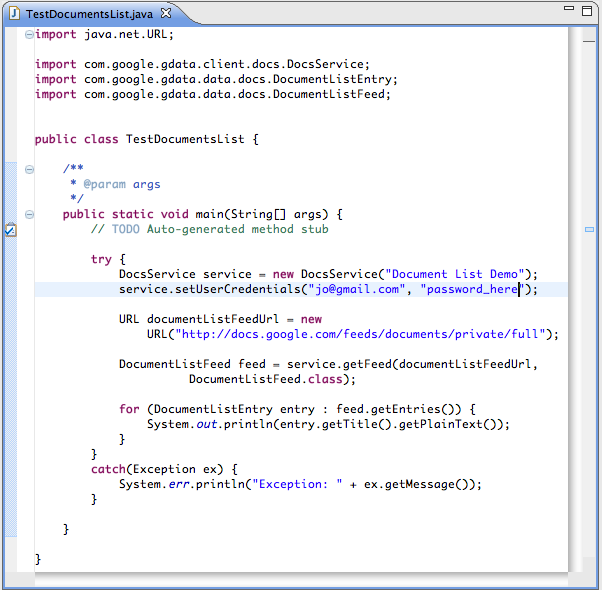
이제 사용자 이름과 비밀번호를 생성한 유효한 테스트 계정으로 대체하면 실행 메뉴에서 '실행'을 선택할 때 해당 테스트 계정이 소유한 문서 목록이 표시됩니다.
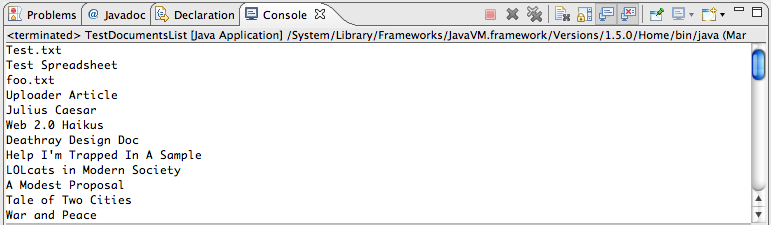
축하합니다.
결론
이제 Eclipse의 작동하는 인스턴스와 필요한 모든 JAR 파일이 준비되었으므로 Google Data API 중 하나와 작동하는 멋진 Java 애플리케이션을 빌드할 수 있습니다.
다음 단계 다음은 유용한 링크입니다.
- Google Data APIs Java Client Eclipse 플러그인
- code.google.com의 Google Data 프로토콜 문서
- Google Data Java 클라이언트 라이브러리 프로젝트
- Java 클라이언트 라이브러리 시작 가이드
- JavaDoc 문서
Java는 미국 및 기타 국가에서 Sun Microsystems, Inc. 의 상표입니다.